不知道大家有没有遇到WordPress 网站无法发送电子邮件、联系表单提交消失、重要通知邮件没有送达等问题啊。
其实呢,问题不在于 WordPress。而是在于网站发送电子邮件的方式。我们看看都有哪些方法能去修复呢?
![图片[1]-如何修复 WordPress 无法发送电子邮件的问题-光子波动网 | 专业WordPress修复服务,全球范围,快速响应](https://www.361sale.com/wp-content/uploads/2024/09/2024092006492318.png)
为什么会收不到来自 WordPress 网站的电子邮件
电子邮件丢失的最常见原因是WordPress 托管服务器没有正确配置以使用PHP mail() 函数。
即便主机已配置为使用它,许多电子邮件服务提供商(如 Gmail 等)也会使用各种工具来减少垃圾邮件。这些工具会尝试检测电子邮件是否来自其指定网站的来源地。
WordPress 网站发送的电子邮件通常无法通过这项测试。
当从 WordPress 网站发送电子邮件时(来自Formulario de contacto插件、管理员通知等),它可能不会进入收件人的垃圾邮件文件夹,更不用说收件箱了。
这也是我们建议大家在 WordPress 中使用 SMTP 发送电子邮件La razón.
什么是 SMTP?
SMTP(简单邮件传输协议)是发送电子邮件的行业标准。
与 PHP mail() 函数不同,SMTP 使用适当的身份验证,而具有较高的电子邮件传递率。
WordPress 有一个WP Mail SMTP插件,可以配置 WordPress 网站使用 SMTP 而不是 PHP mail() 函数发送电子邮件。
可以用它连接任何流行的 SMTP 服务,如 SendLayer、Brevo(以前称为 Sendinblue)、Gmail(Google Workspace)、Amazon SES 等。
步骤1:安装WP Mail SMTP插件
无论选择哪种 SMTP 服务,都需要在网站上安装 WP Mail SMTP 插件。这样就可以将 WordPress 从使用内置 PHP mail() 函数切换到使用 SMTP 服务。
先安装并激活WP Mail SMTP插件。
接下来,单击 WordPress 仪表板中的“WP Mail SMTP”来配置插件设置。
![图片[2]-如何修复 WordPress 无法发送电子邮件的问题-光子波动网 | 专业WordPress修复服务,全球范围,快速响应](https://www.361sale.com/wp-content/uploads/2024/09/2024092103210596.png)
首先,输入网站电子邮件发件人的名称和公司电子邮件地址。
确保在此处使用的电子邮件地址与用于 SMTP 邮件服务的电子邮件地址相同。
![图片[3]-如何修复 WordPress 无法发送电子邮件的问题-光子波动网 | 专业WordPress修复服务,全球范围,快速响应](https://www.361sale.com/wp-content/uploads/2024/09/2024092103220663.png)
可以选择强制电子邮件使用此名称和电子邮件地址,即使其他插件(如WPForms)有不同的设置。WP Mail SMTP 会覆盖其他插件的设置。
之后,要为网站选择一个 SMTP 邮件服务。在本教程中,我们用的是SendLayer设置 SMTP 。
![图片[4]-如何修复 WordPress 无法发送电子邮件的问题-光子波动网 | 专业WordPress修复服务,全球范围,快速响应](https://www.361sale.com/wp-content/uploads/2024/09/2024092103242320.png)
要完成 WP Mail SMTP 的设置,要用 SendLayer 创建一个帐户。我们接下来将进行此操作,然后再返回完成 WP Mail SMTP 的设置,所以保持这个选项卡打开。
步骤 2:设置 SMTP 邮件服务
SendLayer是一家可靠的电子邮件服务提供商。能够发送大量电子邮件,并且传递率很高。
可以用 SendLayer 免费发送最多 200 封电子邮件,这对于大多数小型网站的起步来说已经足够了。
这些可能是来自联系表的电子邮件、新用户帐户详细信息、密码恢复电子邮件或通过 WordPress 网站发送的任何其他电子邮件。
首先,去SendLayer 网站创建一个帐户。在定价页面上,单击“试用我们的 SendLayer 免费试用版(最多发送 200 封电子邮件)”链接来设置帐户。
![图片[5]-如何修复 WordPress 无法发送电子邮件的问题-光子波动网 | 专业WordPress修复服务,全球范围,快速响应](https://www.361sale.com/wp-content/uploads/2024/09/2024092103265786.png)
创建帐户后,会看到你的 SendLayer 仪表板。
现在有了 SendLayer 帐户,让我们使用 WordPress 设置电子邮件提供商。

步骤 3:使用 SendLayer 连接 WordPress 网站
在使用 SendLayer 发送电子邮件之前,要授权域名。
这向电子邮件服务器证明是发送域名的确认所有者,并且你的电子邮件是从合法来源发送的。
要授权你的域名,单击 SendLayer 仪表板上的橙色“添加域名"Botón
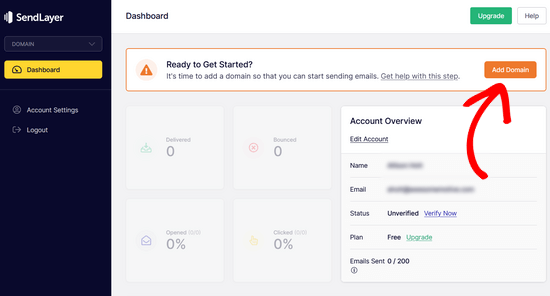
在下一页中,在提供的字段中输入域名。
然后,点击“添加域名”Botón.

添加域名后,SendLayer 会显示需要添加到域名的 DNS 记录设置中的 5 条 DNS 记录。
这几行代码让 SendLayer 授权您的域名。
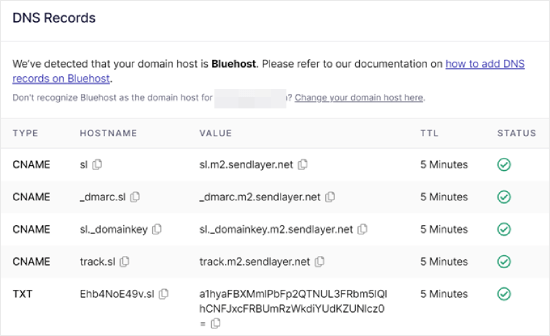
要将这些 DNS 记录添加到 WordPress 网站。这看似复杂,但只需将它们复制并粘贴到正确的位置即可。
步骤 4:完成设置 WP Mail SMTP 以使用 SendLayer
完成设置。首先,转到 SendLayer 帐户以找到 API 密钥。
从 SendLayer 仪表板,到“设置” » “API 密钥”页面。在这里,会看到在 SendLayer 中授权域时生成的默认 API 密钥。
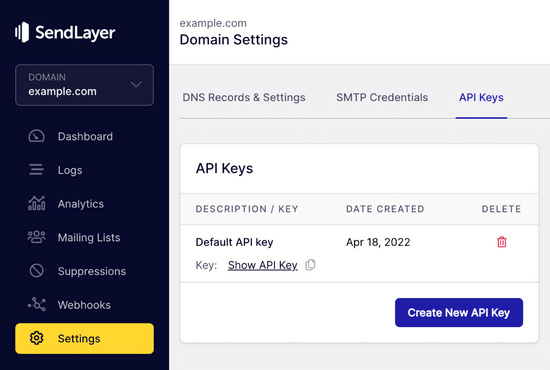
可以通过单击复制图标从此页面复制 API 密钥。
就像这样:
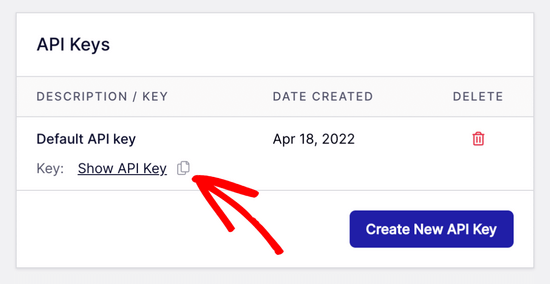
完成后,可以返回到 WP Mail SMTP 设置向导选项卡。
然后,将 API 密钥粘贴到适当的位置。
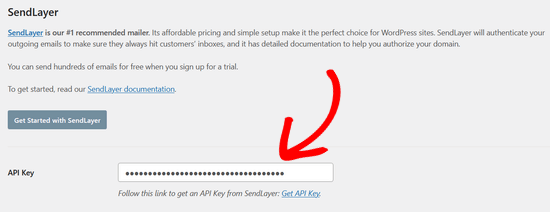
现在已经设置好了一切。最后一步是发送测试电子邮件以确保一切正常。
cambiar aWP Mail SMTP » artefacto。在“电子邮件测试”选项卡中,输入要发送电子邮件的电子邮件地址。默认为网站管理员的电子邮件。单击“发送电子邮件".
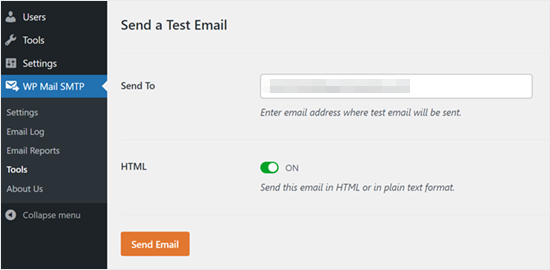
应该会看到消息“测试 HTML 电子邮件已成功发送!"
检查收件箱,看看邮件是否已到达。邮件内容如下:
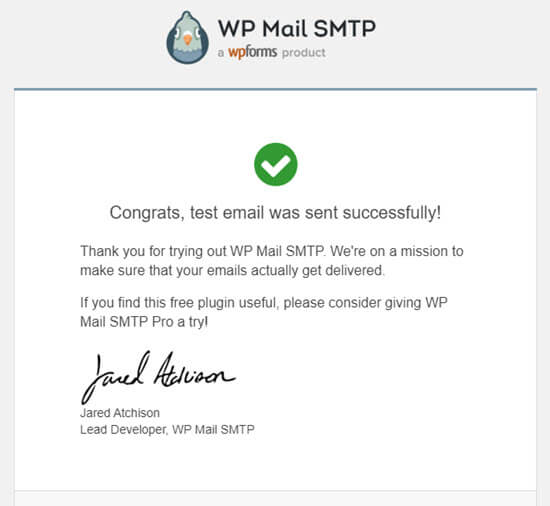
Atención:如果 SendLayer 帐户尚未激活,会收到以下消息:[permission_denied]: Unable to send email. Your SMTP account is not yet activated.
修复 WordPress 不发送电子邮件问题的替代方法
从WP Mail SMTP插件的邮件程序选项列表中可以看出,不必使用 SendLayer。虽然它是我们最推荐的免费插件,但也可以使用其他选项,包括 Microsoft 365、Gmail(Google Workspace)、Amazon SES 等。
使用 Gmail 或 Google Workspace 与 WP Mail SMTP 修复 WordPress 电子邮件
如果有 Gmail,则可以使用它来发送电子邮件。使用 WP Mail SMTP 插件时,无需在 WordPress 中输入电子邮件登录详细信息。
要使用 Gmail 或 Google Workspace,按照上图所示设置 WP Mail SMTP,然后单击邮件程序的“Google/Gmail"Opciones.
接下来,可以使用 WP Mail SMTP 的一键设置来配置邮件程序设置。
这种方法不需要创建自己的应用程序,非常简单。只需登录 Gmail 帐户并点击“Guardar ajustes" será suficiente.
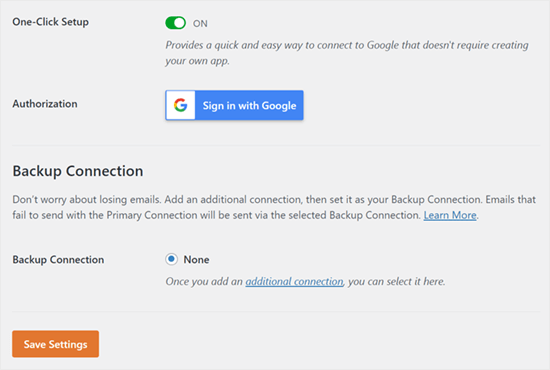
然而,使用专业 Gmail 或 Google Workspace存在一些主要缺点。
一是需要联系网络主机,让他们安装正确的证书以使其正常运行。
另一个问题是,如果将来更改电子邮件地址,则需要再次完成整个过程。包括创建一个新的 Web 应用程序。
使用 Microsoft 365 和 WP Mail SMTP 修复 WordPress 电子邮件
如果用Microsoft Office 365或 Outlook 作为常规电子邮件帐户,那么也可以使用它通过 WordPress 发送电子邮件。不过不推荐,因为它不太安全。
按上述步骤设置 WP Mail SMTP,然后在选择 SMTP 邮件程序时单击“365 / Outlook”选项。然后,要在 Microsoft Azure 上注册一个应用程序,方便填写以下字段。
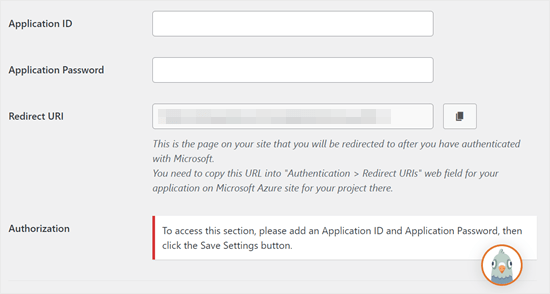
使用 Amazon SES 和 WP Mail SMTP 修复 WordPress 电子邮件
Amazon AWS 平台有一个简单的电子邮件服务 (SES),可以使用它来修复 WordPress 电子邮件问题。
亚马逊最好的地方在于它每月可以免费发送最多 62,000 封电子邮件。缺点是设置对于新手来说有点困难,这就是为什么我们不推荐它的原因。
不管用哪种邮件程序,要记得使用“测试电子邮件”功能来确保电子邮件已成功发送。还必须确保检查收件箱,并确认已收到测试电子邮件。
Enlace a este artículo:https://www.361sale.com/es/20325El artículo está protegido por derechos de autor y debe ser reproducido con atribución.






















![Emoji[ciya]-Photonflux.com | Servicio profesional de reparación de WordPress, en todo el mundo, respuesta rápida](https://www.361sale.com/wp-content/themes/zibll/img/smilies/ciya.gif)
![Emoji[xiaojiujie]-Fluctuación de fotones | Servicio profesional de reparación de WordPress, en todo el mundo, respuesta rápida](https://www.361sale.com/wp-content/themes/zibll/img/smilies/xiaojiujie.gif)







Sin comentarios